نحوه غیرفعال کردن لرزش روی آی فون
لرزش بخشی جدایی ناپذیر از هر گوشی است. به طور معمول، تماس های دریافتی و اعلان ها، و نیز سیگنال های هشدار، با لرزش همراه است. امروز ما می گوییم چگونه ارتعاش را روی آی فون خاموش می کنیم.
محتوا
لرزش روی آی فون را غیرفعال کنید
شما می توانید هشدار ارتعاشی برای تمام تماس ها و اطلاعیه ها، مخاطبین مورد علاقه و زنگ هشدار را غیرفعال کنید. تمام گزینه ها را در جزئیات بیشتر در نظر بگیرید.
گزینه 1: تنظیمات
تنظیمات لرزش عمومی که برای همه تماس ها و اعلان های ورودی اعمال خواهد شد.
- تنظیمات را باز کنید. به بخش "Sounds" بروید .
- اگر می خواهید لرزش را تنها زمانی که تلفن در وضعیت خاموش نیست، غیرفعال کنید پارامتر "در طول تماس" را غیرفعال کنید. برای جلوگیری از وقوع ارتعاش، حتی زمانی که صدا بر روی گوشی خاموش می شود، نوار لغزنده را در کنار حالت «حالت خاموش» حرکت دهید تا موقعیت خاموش شود. پنجره تنظیمات را ببندید
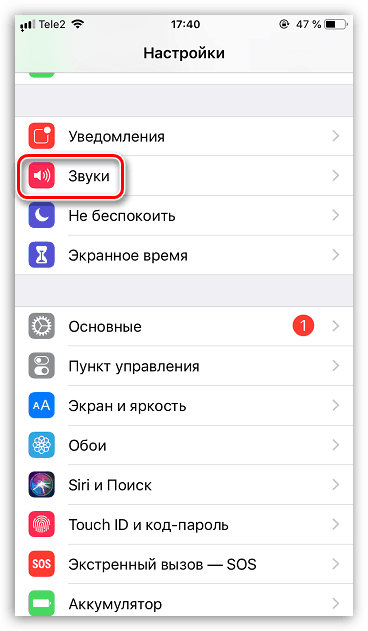
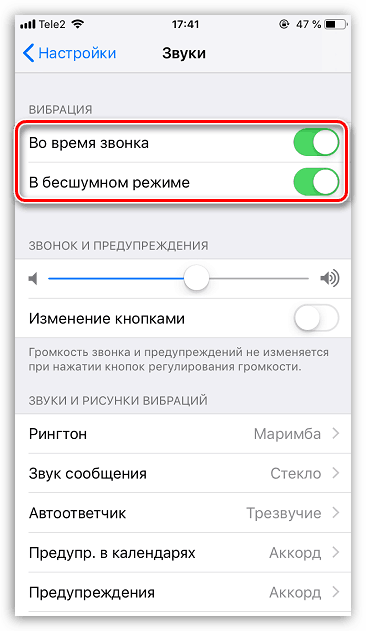
گزینه 2: منوی تماس
ممکن است لرزش را برای مخاطبین خاصی از دفترچه تلفن خود غیرفعال کنید.
- برنامه تلفن استاندارد را باز کنید. در پنجره ای که باز می شود، به تب "مخاطبین" بروید و کاربر را انتخاب کنید که کار بعدی شما انجام می شود.
- در گوشه سمت راست بالا، روی دکمه "ویرایش" ضربه بزنید.
- را انتخاب کنید "Ringtone" ، و سپس "Vibration" را باز کنید.
- برای غیرفعال کردن هشدار ارتعاشی برای یک مخاطب، کادر انتخاب «انتخاب نشده» را علامت بزنید و سپس به عقب برگردید. تغییرات را با کلیک روی دکمه Finish ذخیره کنید.
- چنین تنظیم می تواند نه تنها برای تماس های دریافتی، بلکه همچنین برای پیام ها نیز انجام شود. برای انجام این کار، بر روی دکمه "پست صدا" ضربه بزنید و لرزش را به همان شیوه خاموش کنید.
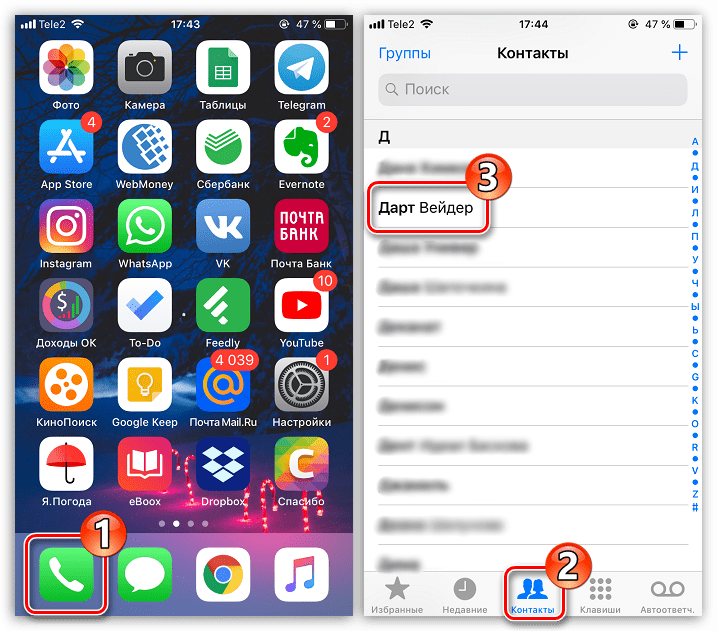
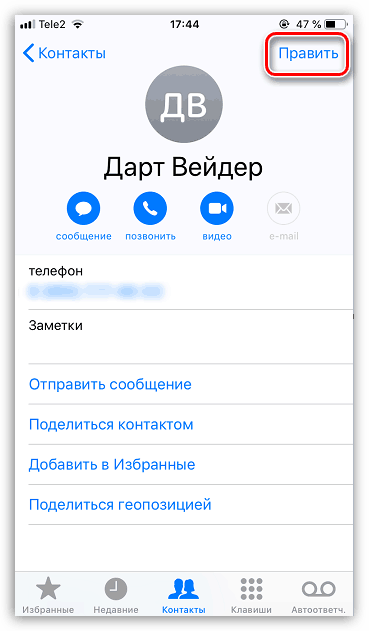
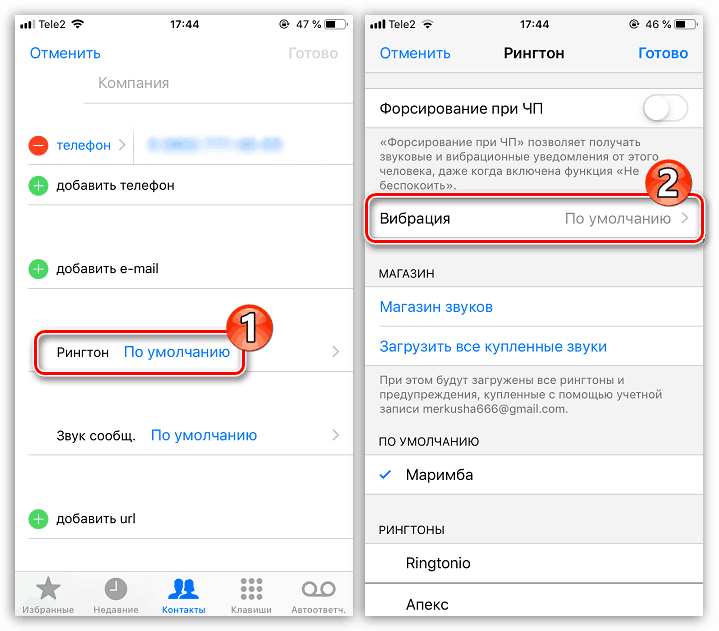
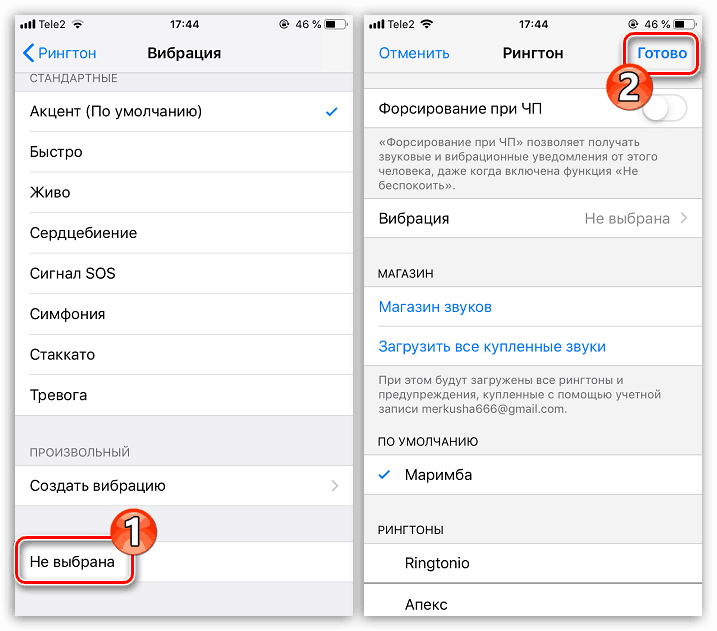
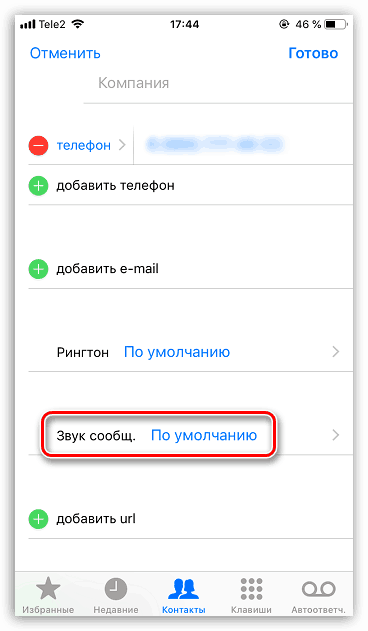
گزینه 3: ساعت زنگ دار
گاهی اوقات، به راحتی از خواب بیدار، فقط لرزش را خاموش کنید، فقط ملودی نرم را ترک کنید.
- برنامه استاندارد Clock را باز کنید. در پایین پنجره، زبانه هشدار را انتخاب کنید، سپس روی نماد پلاس در گوشه سمت راست بالا ضربه بزنید.
- شما برای ایجاد یک زنگ جدید به منو منتقل خواهید شد. روی دکمه "Melody" کلیک کنید.
- "لرزش" را انتخاب کنید و سپس علامت "انتخاب نشده" را فشار دهید . بازگشت به پنجره ویرایش آلبوم
- زمان مورد نیاز را تنظیم کنید. برای تکمیل، روی دکمه «ذخیره» ضربه بزنید
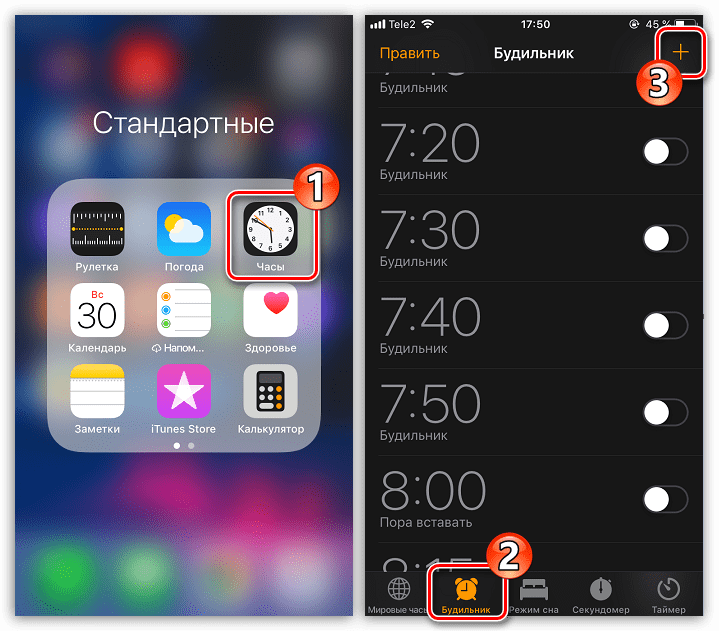
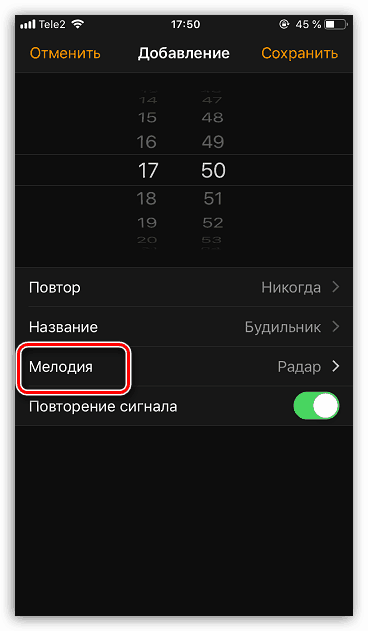
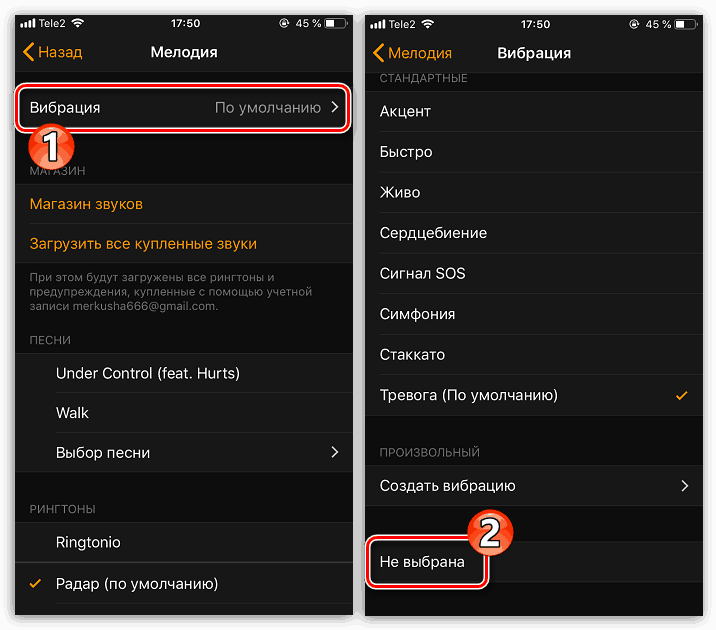
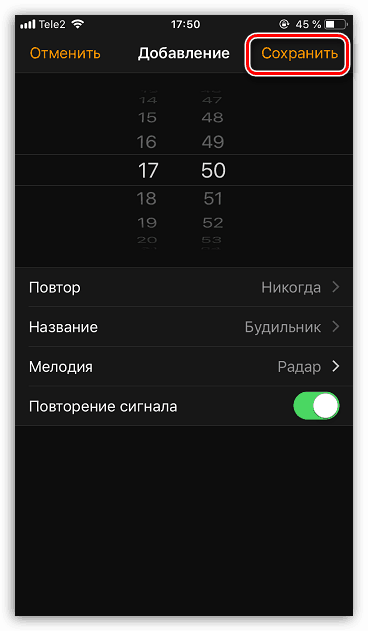
گزینه 4: مزاحم نشوید
اگر به طور موقت برای مثال، در طول خواب سیگنال ارتعاشی را برای اطلاعیه ها خاموش کنید، پس از آن منطقی است که از حالت عدم تداخل استفاده کنید.
- ضربه بزنید تا از پایین صفحه برای نمایش نقطه کنترل.
- یک بار نماد ماه را لمس کنید. مزاحم نشوید فعال خواهد شد پس از آن، اگر دوباره روی همان آیکون ضربه بزنید، لرزش را می توانید بازگردانید.
- علاوه بر این، شما می توانید فعال سازی خودکار این ویژگی را پیکربندی کنید که در یک دوره مشخص از زمان کار می کند. برای انجام این کار، تنظیمات را باز کرده و قسمت «نگران نباشید» را انتخاب کنید.
- پارامتر "برنامه ریزی شده" را فعال کنید. و در زیر مشخص کنید که زمانیکه تابع باید روشن یا خاموش باشد.
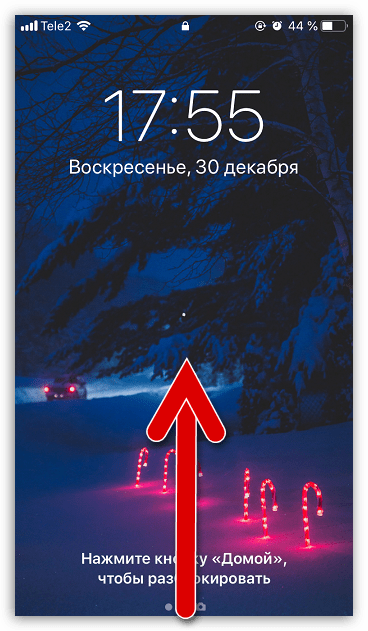
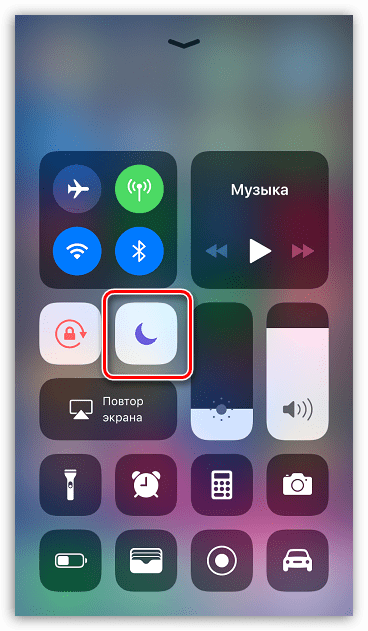
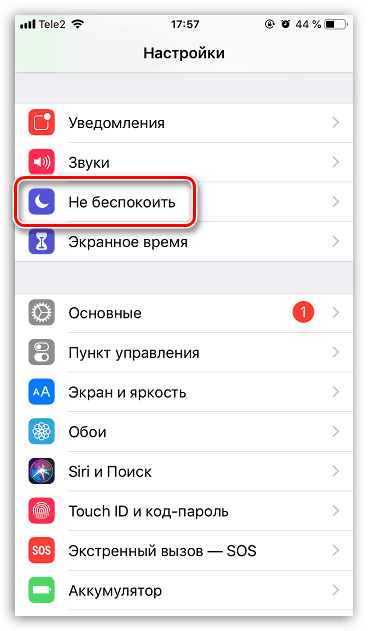
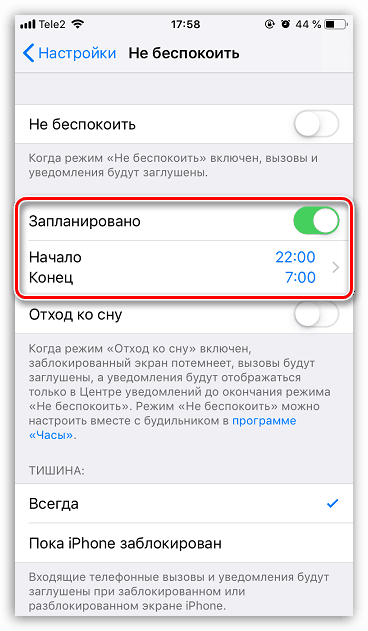
آی فون خود را به طوری که شما آن را می خواهم سفارشی. اگر سوالی دارید که لرزش را خاموش کنید، نظر خود را در انتهای مقاله بنویسید.